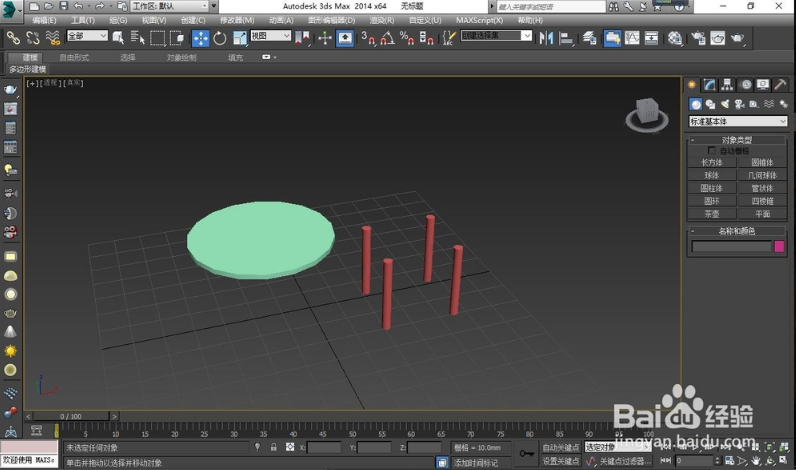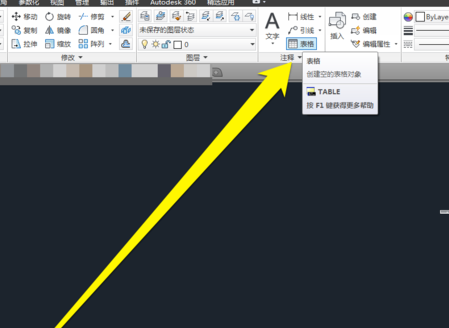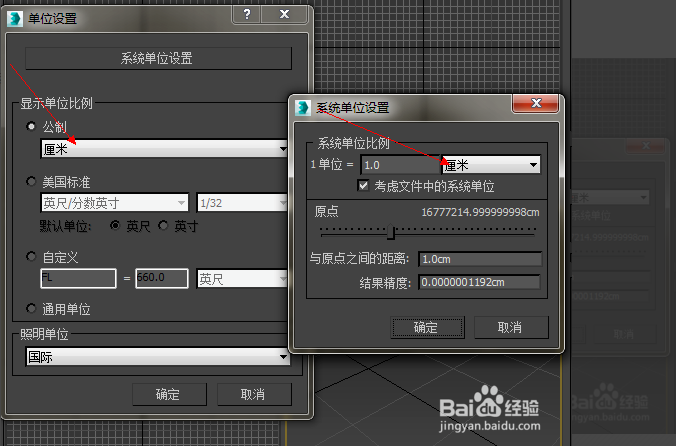ps存储时没有足够的ram的解决方法和步骤(ps存储的时候没有足够的ram怎么办)优质
Ps存储时没有足够的ram怎么办?在我们保存Photoshop做好的图片的时候。有些时候会出现没有足够内存的存储错误。本期。云渲染农场为您带来了ps存储时没有足够的ram的解决方法和步骤。快来和我们一起看看吧!
ps存储时没有足够的ram的解决方法和步骤
步骤一。当操作滤镜——渲染——镜头光晕时。提示不能完成命令。ps存储时没有足够的ram的话。我们要怎么解决呢?
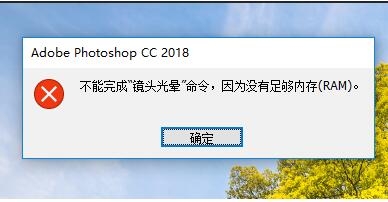
步骤二。找到下面选择菜单栏中的编辑。弹出编辑列表选择性能。或者随便单击一个。进入首选项设置。开始进行ps存储时没有足够的ram的设置。
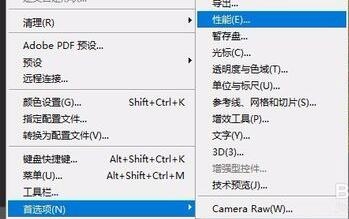
步骤三。单击后。进入首选项设置。接下来设置性能和暂存盘。将暂存盘设置为C盘以外的其他盘。只要空间足够就可以。设置好之后单击保存。接着设置首选项Camera Raw。如图所示。单击清空高速缓存。开始清理ps缓存避免缓存过多早场没有足够的ram。
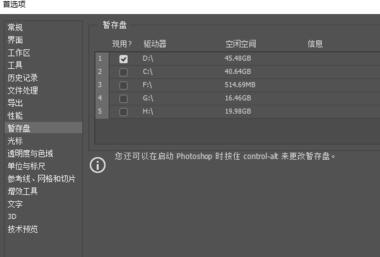
步骤四。接着。清除后保存。可以将高速缓存设置大点。并选择其他盘保存缓存文件。最后。单击确定即可成功解决ps存储时没有足够的ram。
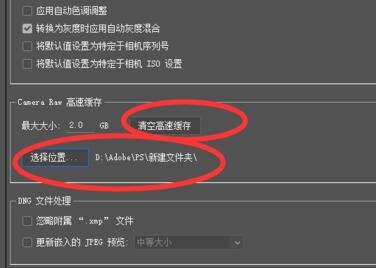
更多>>ps里面的缓存没用的在哪删
以上就是云渲染农场为您带来的ps存储时没有足够的ram的解决方法和步骤。希望本期的分享能够给您带来一定的帮助。
更多精选教程文章推荐
以上是由资深渲染大师 小渲 整理编辑的,如果觉得对你有帮助,可以收藏或分享给身边的人
本文标题:ps存储时没有足够的ram的解决方法和步骤(ps存储的时候没有足够的ram怎么办)
本文地址:http://www.hszkedu.com/17206.html ,转载请注明来源:云渲染教程网
友情提示:本站内容均为网友发布,并不代表本站立场,如果本站的信息无意侵犯了您的版权,请联系我们及时处理,分享目的仅供大家学习与参考,不代表云渲染农场的立场!
本文地址:http://www.hszkedu.com/17206.html ,转载请注明来源:云渲染教程网
友情提示:本站内容均为网友发布,并不代表本站立场,如果本站的信息无意侵犯了您的版权,请联系我们及时处理,分享目的仅供大家学习与参考,不代表云渲染农场的立场!